チケット変更
お気に入り
東京ディズニーリゾート・オフィシャルウェブサイトからご購入いただいたパークチケットのみ、オンラインで内容をご変更いただけます。
オフィシャルウェブサイト以外でご購入いただいたパークチケットの対応についてはこちら
オンラインでの変更手続きについて
- パークチケットの変更ができるのは、チケットの有効期限内のみです。
- 購入時に指定した入園日を過ぎても、パークチケットの有効期限内であれば日付変更ができます。
- 入園日・年齢区分の変更に手数料はかかりません。
- お客様都合によるパークチケットのキャンセル、払い戻しはできません。
チケット購入時に指定した入園日が2023年4月1日以降のパークチケットより、購入後に変更できる内容が変わりました。
| 〇 変更できること |
|---|
| 入園日の変更 (例)2023年4月15日 → 2023年4月16日 |
| 年齢区分の変更 (例)小人 → 中人 |
| ✕ 変更できないこと |
|---|
| 券種の変更 (例)1デーパスポート → 期間限定のお得なパスポート |
| 入園パークの変更 (例)東京ディズニーランド → 東京ディズニーシー |
| 有効期限の変更 |
- 東京ディズニーリゾート・オフィシャルウェブサイトからご購入いただいたパークチケットのみ、オンラインで内容をご変更いただけます。
- パークチケットが売り切れている日付への入園日の変更はできません。
- 変更手数料はかかりません。差額の有無にかかわらず、変更後の代金全額を請求させていただき、変更前の代金全額を返金します。
オンラインでの変更方法
アプリでのお手続き
Step1
アプリを起動し、右下のユーザー設定をタップする。
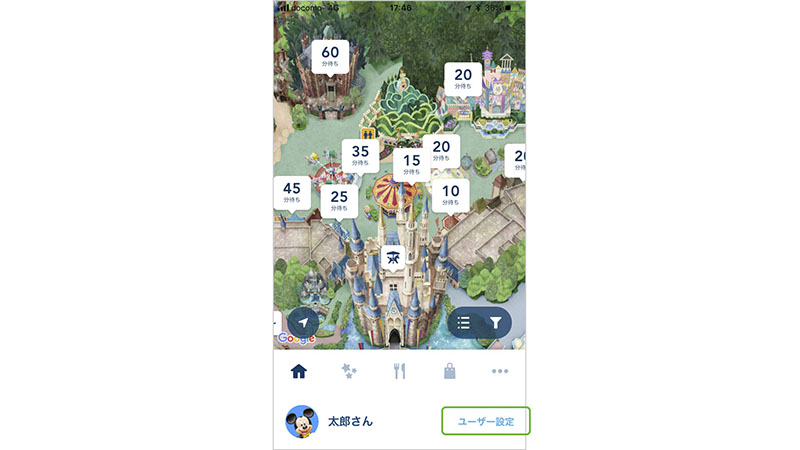
Step2
ユーザー設定画面で、「購入履歴」をタップした後に、「予約・購入履歴」を選択。
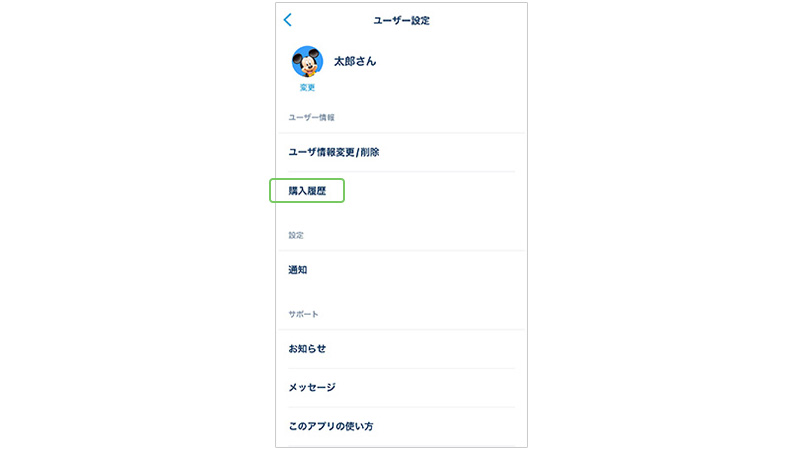
Step3
変更したいパークチケットの履歴を選んで、パークチケットの変更にすすむ。
Step4
日付、年齢区分どちらかの変更したい項目を選択する。
- 両方とも変更したい場合は、1つずつご変更をお願いします。
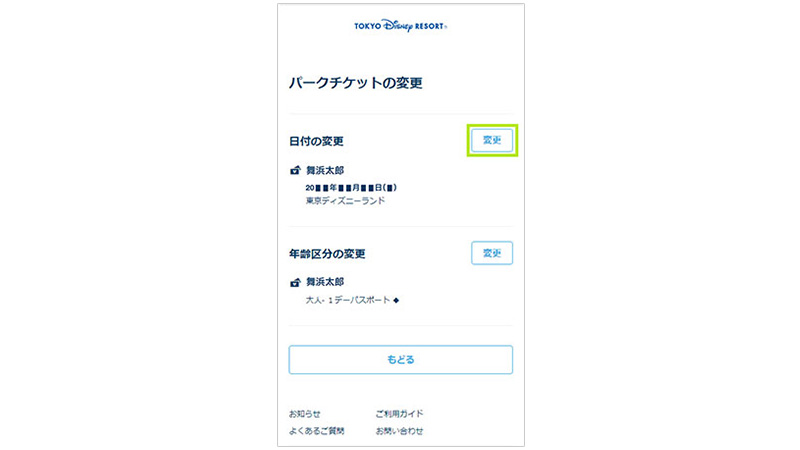
Step5
変更したいパークチケットを選択する。
Step6
変更内容を選択後、お支払い情報を入力し、「変更確定」をする。
Step7
変更完了の画面が表示されていることをご確認ください。
閉じる
Webブラウザでのお手続き
Step1
「東京ディズニーリゾート・オフィシャルウェブサイト」の予約・購入ページでメニューをひらく。
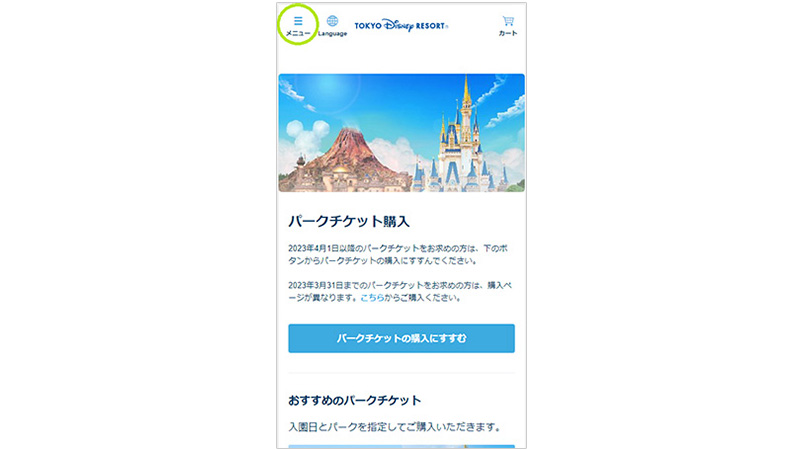
Step2
「予約・購入履歴」を選ぶ。
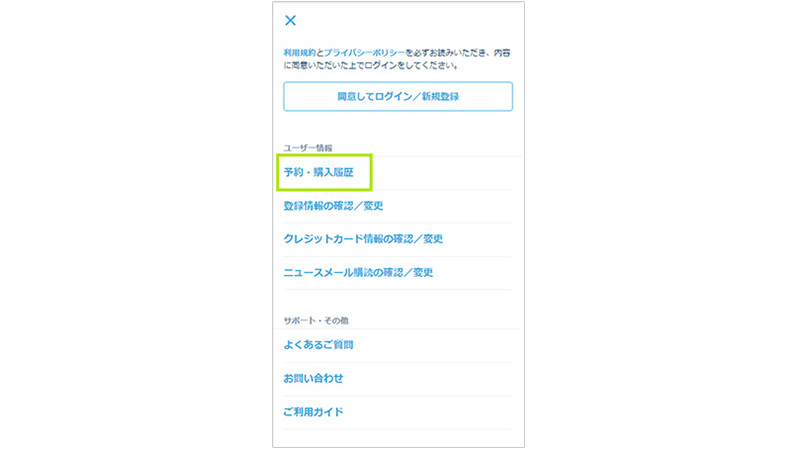
Step3
変更したいパークチケットの履歴を選んで、パークチケットの変更にすすむ。
Step4
日付、年齢区分どちらかの変更したい項目を選択する。
- 両方とも変更したい場合は、1つずつご変更をお願いします。
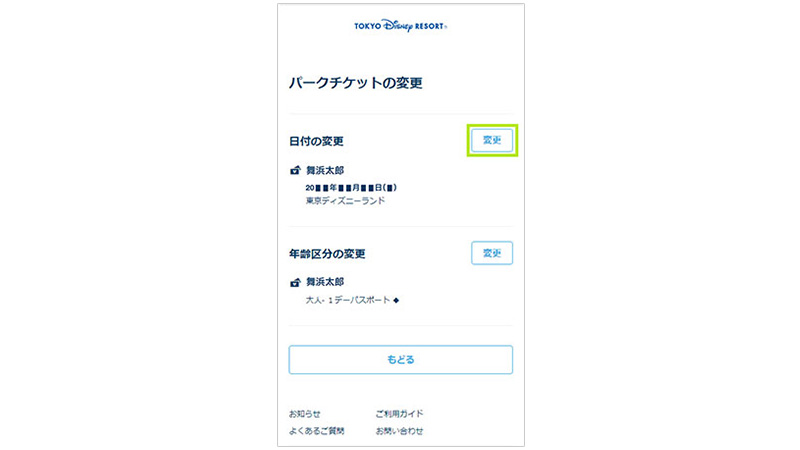
Step5
変更したいパークチケットを選択する。
Step6
変更内容を選択後、お支払い情報を入力し、「変更確定」をする。
Step7
変更完了の画面が表示されていることをご確認ください。
閉じる